Aşağıda çıkarma talimatları bulunmaktadır
ar dosya nasıl açılır ve ayıklanır?
- ar dosyasını seçmek için iki seçeceğiniz var:
- Dosya seçiciyi açmak için "ar dosyayı açmak için seç" 'e tıklayın
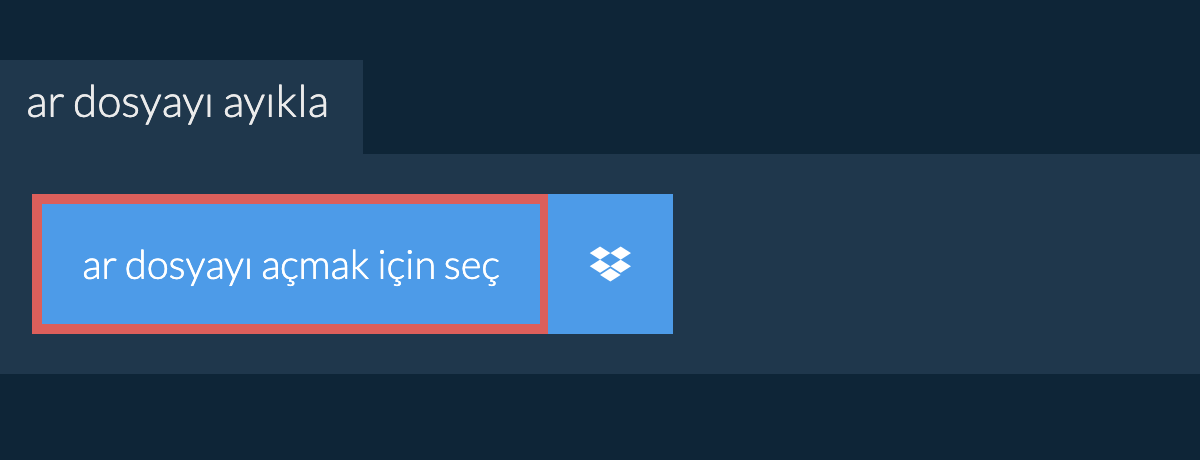
- ar dosyasını doğrudan ezyZip üzerine sürükleyip bırakın
Dosya çıkarma işlemi başlatılacaktır ve işlem tamamlandığında ar dosyasının içerikleri listelenecektir - Kaydetmek istediğiniz dosyaları yeşil "Kaydet" düğmesine tıklayarak yerel depolamanıza indirin.
- OPSİYONEL: Direkt olarak tarayıcınızda açmak için mavi "Önizle" düğmesine tıklayın. Bu seçenek sadece bazı dosya biçimleri için geçerlidir.
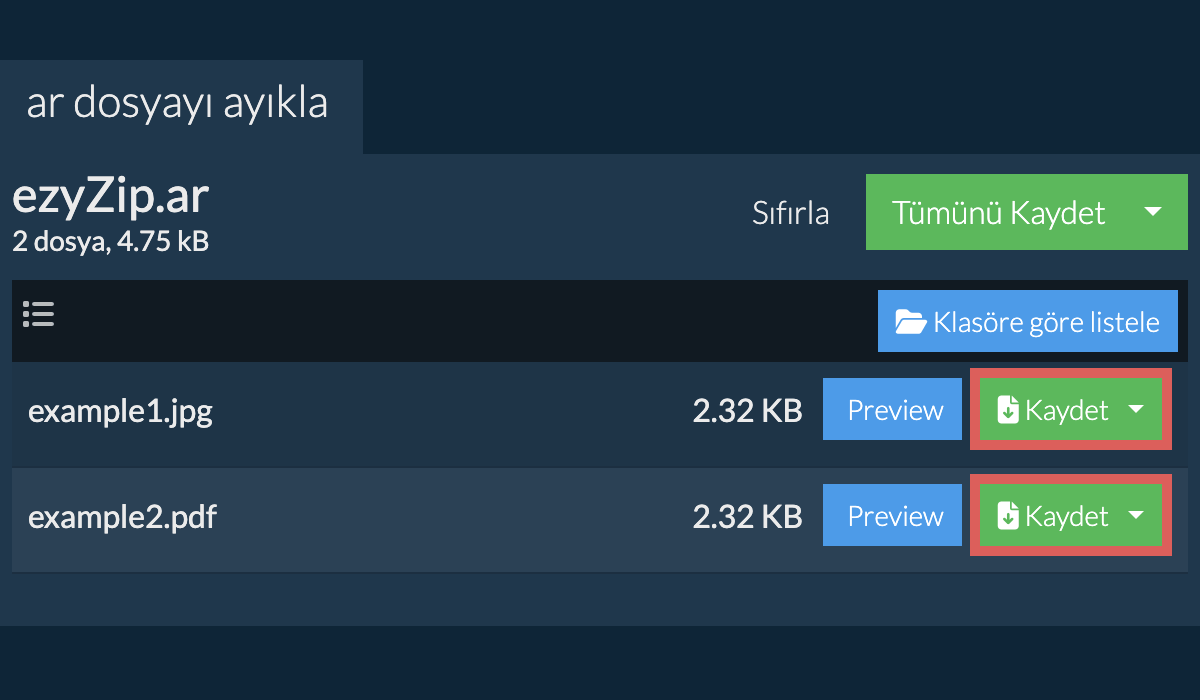
Tüm dosyaları bir klasöre nasıl kaydedebilirim?
- "Tümünü Kaydet" e tıklayın. Tümünü Kaydet seçeneği devre dışı görülüyorsa tarayıcınız bu özelliği desteklemiyordur ya da bu özellik etkin değildir.
Belirtilen ayarı değiştirerek Chome tarayıcıda bu özelliği etkinleştirebilirsiniz:chrome://flags/#native-file-system-api
(kopyalayın ve tarayıcınızın adres çubuğuna yapıştırın) - Dosyaları çıkarmak istediğiniz bir boş klasör seçin. Lütfen dikkat: Aynı ada sahip başka dosyalarınız varsa ezyZip BUNLARI ÜZERİNE YAZACAKTIR.
- Klasörü seçtikten sonra tarayıcınız, klasöre erişmek için izin isteyecektir. "Dosyaları görüntüle"ye ve ardından "Değişiklikleri kaydet"e tıklayın.
- Daha sonra dosyalar ve alt klasörler belirttiğiniz hedefe kaydedilecektir

Dropbox'taki ar dosyalarını nasıl çıkarabilirim?
- ar dosyası seçici butonundaki Dropbox logosuna () tıklayın.

- Dropbox dosya seçici görünecektir. İlk kullanımda ezyZip'e erişim yetkisi vermeniz gerekecek.
- ar dosyasını seçtikten sonra dosyanız tarayıcınıza indirilecektir ve içerikler görüntülenecektir.
- Dosyaları Dropbox'a kaydetmek için "Kaydet" veya "Tümünü Kaydet" butonlarının altındaki "Dropbox" açılır listesine tıklayın. İlk kullanımda ezyZip için Dropbox'a yetki vermeniz gerekecektir.
Dosyalarınız /Apps/ezyZip klasörüne kaydedilecektir.
ar arşivimin içeriğini çıkarmadan önizleyebilir miyim?
Evet, ezyZip, belirli dosya türlerinin içeriğini, ar arşivlerinizde çıkarmaya gerek kalmadan görüntülemenize olanak tanıyan özel bir arşiv içeriği önizleme özelliği sunar. Bu özellik, resimler, ses, video ve belgeler dahil olmak üzere çeşitli dosya türlerini destekler ve bu dosyaların içeriğini arşivlerinizde hızlı ve rahat bir şekilde doğrulamanıza veya kontrol etmenize olanak tanır. Yapmanız gereken sadece mavi "Önizle" butonuna tıklamak.
ezyZip kullanarak ar dosyalarını çıkarmak güvenli midir?
Evet. ezyZip, görevi tamamlamak için kendi bilgisayarınızın ve tarayıcınızın işlem gücünü kullanır. Hiçbir dosya verisi tarayıcınızdan ayrılmaz. Emin değil misiniz? Dönüşümü tamamlarken WiFi'nizi kapatın. İnternete herhangi bir veri yüklenmediği için çalışmaya devam edecektir.
Hangi işletim sistemi ve tarayıcı ar dosyalarını çıkarabilir?
ezyZip güncel bir tarayıcı çalıştırabilen tüm işletim sistemlerini desteklemektedir. Çalışması için Windows, MacOS, Linux (Örn: Ubuntu, Mint, Debian), Android, ChromeOS (Chromebook) ve iOS (iPhone, iPad & iPod Touch) ile test ettik.
Popüler veya alternatif tarayıcınızın en son sürüme yükseltildiğine emin olun (Örn: Chrome, Firefox, Opera).
Herhangi bir probleminiz varsa lütfen geribildirim formu aracılığıyla bize iletin.
Popüler veya alternatif tarayıcınızın en son sürüme yükseltildiğine emin olun (Örn: Chrome, Firefox, Opera).
Herhangi bir probleminiz varsa lütfen geribildirim formu aracılığıyla bize iletin.
ezyZip nedir?
ezyZip, tarayıcınızda ar dosyalarını çevrimiçi olarak açmak ve çıkarmak için ücretsiz bir çevrimiçi araçtır. Birçok başka dosya formatı ve dönüştürme işlemini destekler.
Diğer çevrimiçi arşiv çıkarma araçlarından farklı olarak, ezyZip dosyaları bir sunucuya yüklemenizi veya indirmenizi GEREKTİRMEZ. Tarayıcı uygulaması olarak yerel olarak çalışır ve bu da onu diğer çevrimiçi dosya çıkarıcılarından çok daha hızlı hale getirir. Bu aynı zamanda dosya verileriniz tarayıcınızdan ayrılmadığından gizliliğinizin korunmasını sağlar.
